WARNA GRADASI (sambungan)
- Buatlah group kembali untuk semua objek ini, yang akan kita jadikan sebagai background jam dinding
- Berikutnya kita akan membuat 3 buah jarum untuk jam-menit-dan detiknya. Seperti pada langkah terdahulu (lihat materi pertama), kita membuat dengan menggunakan polygon tool (segi-3). Buatlah 3 segitiga di area yang masih kosong, seperti gambar berikut. Untuk jam, jarumya lebih gemuk dan pendek. Kira-kira tingginya sepertiga tinggi frame jam (sudah dibuat). Untuk menit tingginya kurang dari separuh tinggi frame jam. Untuk detik dibuat sedikit lebih tinggi (biasanya jarum detik memiliki ekor).
-
- Anda bisa menambahkan aksesoris agar terlihat lebih manis (diberi lingkaran, lubang pada jarum, atau yang lainnya). Lihat gambar dibawah. (gunakan operasi boolean)

Gambar pertama : dibuat 3 buah segitiga, dengan penambahan aksesoris yang disiapkan dan ditempatkan sedemikian rupa.
Gambar kedua : untuk jarum jam dan menit, semua objek selain segitiga tengah di lakukan weld (lihat tabel operasi boolean) . Objek segitiga yang ditengah dan objek hasil weld dilakukan proses back-minus-front, atau front-minus back.
Gambar ketiga : objek diberikan warna standar.
Gambar keempat : objek diberikan aksesories lain yang lebih menarik. Untuk detik lingkaran gradasi, dilakukan proses group.
- Anda tempatkan objek jarum-jarum tadi ke dalam background jam dinding. Anda bisa memanfaatkan bantuan snap guidelines. (aktifkan tombol snap guidelines/tombol ke-2). Cara membuat guidelines adalah dengan menarik garis (ruler bar) ke area gambar. Lekatkan ke area tengah background jam dinding.

- Sekarang anda bisa menempatkan jarum-jarum yang telah dibuat, dengan bantuan garis guidline ini. Untuk memutar jarum detik, pastikan jarum detik dalam keadaan terpilih, klik sekali lagi pada jarum detik, kemudian pindah poros putarnya dari tengah ke arah perpotongan guidelines.

- Lakukan untuk jarum menit dan jarum jam.
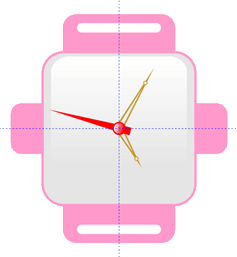
- Buatlah aksesoris penunjuk keterangan angka. Anda bisa menggunakan segitiga, ataupun rectangle, untuk membuatnya. Letakkan pada posisi jam 12. Kemudian duplikasi ke arah tiap-tiap jam. Caranya dengan memilih posisi ini, klik sekali hingga menunjukkan sumbu putar, putar dengan menekan tombol [ctrl]. Dan teknik duplikasi klik kanan (ingat materi tentang duplikasi klik kanan).
- Anda bisa menghapus garis guidelines jika sudah tidak diperlukan. Pilih guidelines dengan pick tool, tekan tombol [delete] keyboard. Lakukan proses group untuk membuat satu kesatuan.

- Buatlah kreasi objek-objek anda yang lain dengan efek gradien.
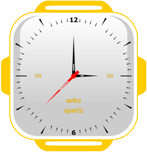

No comments:
Post a Comment